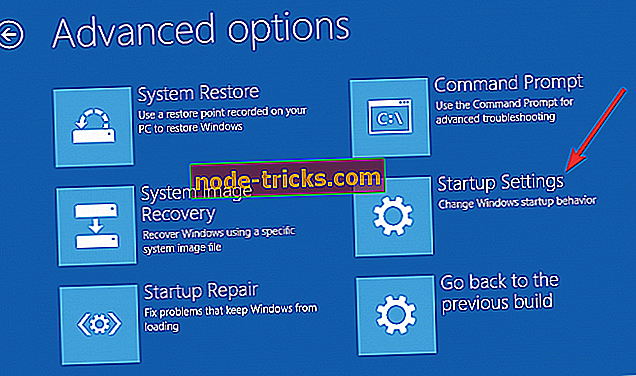Як блокувати Anatova Ransomware на Windows 10 ПК
McAfee випустила консультацію у вівторок, заявивши, що користувачі в США і дев'яти інших країнах були інфіковані в результаті недавньої атаки на викуп. Перший вперше з'явився першим у центрі уваги з початком нового року 1 січня.
Маючи на увазі модульні можливості і новий код, McAfee далі виявляє можливість кваліфікованих кіберзлочинців за цим вимогами. Вперше дослідники безпеки McAfee виявили, що персональна мережа була виявлена на приватній мережі. Дослідники вивчали підготовлену модульну розширенню викупника і попереджали своїх користувачів про його потенціал, щоб стати серйозними.
Анатова примушує користувачів ПК натискати та завантажувати шкідливе програмне забезпечення, запозичуючи піктограму програми або гри. Крім шифрування файлів на машині жертви, він також націлює всі файли на мережевих папках. Потерпілі в кінцевому підсумку платять викуп у 10 монет Dash (на суму близько 700 доларів), щоб розшифрувати його файли.
Якщо ви хочете бути в безпеці під час серфінгу в Інтернеті, вам потрібно отримати повноцінний інструмент для захисту мережі. Встановіть зараз Cyberghost VPN і захистіть себе. Він захищає ваш комп'ютер від атак під час перегляду, маскує вашу IP-адресу і блокує всі небажані доступ.
Як позбутися від Anatova Ransomware?
Рішення 1: увімкніть безпечний режим за допомогою мережі
Ви можете зупинити вірус, ввівши безпечний режим з мережею. Нижче наведено кроки, які потрібно виконати:
Windows 10 / Windows 8
Крок 1: Спочатку потрібно перезавантажити комп'ютер, щоб увійти в безпечний режим з мережею .
- Якщо ви використовуєте Windows 10 / Windows 8, спочатку потрібно натиснути кнопку живлення на екрані входу до системи Windows. Натисніть Перезавантаження після натискання клавіші Shift на клавіатурі.
- Далі потрібно перейти до пункту Виправлення неполадок >> Додаткові параметри >> Параметри автозавантаження і натиснути кнопку Перезапустити в кінці.
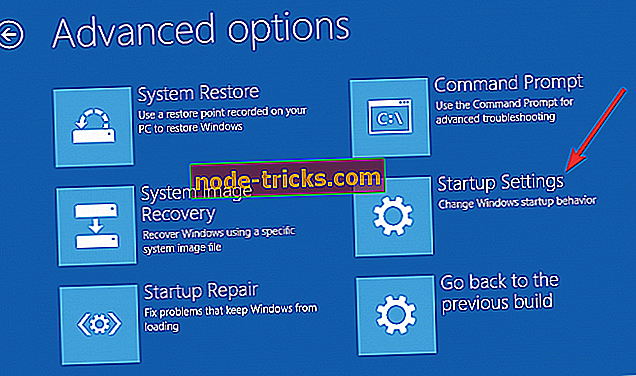
- Нарешті, увімкніть Безпечний режим з командним рядком у вікні Параметри автозапуску, як тільки ви побачите активний екран.
Крок 2. Відновлення системних файлів і параметрів
- Відкрийте вікно командного рядка і просто введіть cd restore і натисніть кнопку Enter .
- Тепер ви повинні ввести rstrui.exe і знову натиснути кнопку Enter .
- Відкриється нове вікно відновлення системи, ви повинні натиснути кнопку Далі. У наступному вікні буде запропоновано вибрати точку відновлення, яка була створена до атаки Aanatova. Після вибору певної точки відновлення натисніть кнопку Далі .
- На останньому кроці потрібно натиснути кнопку Так для запуску процесу відновлення системи.
Після завершення відновлення системи потрібно переконатися, що видалення Anatova успішно видалено з вашої системи. Це можна зробити шляхом сканування комп'ютера за допомогою надійного антивірусу.
Як заблокувати вимогам Anatova
Рекомендується приймати необхідні заходи безпеки під час завантаження файлів на ПК.
- При завантаженні потрібно дотримуватися офіційних магазинів
- Уникайте натискання підозрілих джерел в Інтернеті
- Уникайте розгляду пропозицій, які виглядають надто добре, щоб бути правдою
- Захистіть вашу систему за допомогою відомого антивірусного рішення
- Розгляньте попередження під час переходу до підозрілого веб-сайту
Кажуть, що профілактика краще, ніж лікування. Регулярно створюйте резервні копії даних. Це єдиний спосіб уникнути можливих атак зловмисних програм та критичних збоїв обладнання.
РЕКОМЕНДАЦІЇ РЕДАКТОРА:
- Багато комп'ютерів все ще інфіковані вимогами Wannacry
- 5 кращих антивірусних програм для запобігання вимогам Petya / GoldenEye
- Захистіть ваші файли від вимогах з Paragon Backup Recovery 16 Free